別々に演奏をしたものを、まるで同じく空間でアンサンブルしているように聞こえるように編集した多重録音動画。
動画編集のプロではない私でもできた「複数人でも音ズレを防ぐことができる多重演奏録音動画の作り方」をご紹介します。
私はMacを使用しましたが、今からご紹介する方法はiPhoneだけでも録音・編集可能です。
多重録音動画を作るのに必要なもの
テレワーク演奏動画の作り方の前に、必要なものをご紹介します。
※かっこ書きになっているものは、なくても制作可能です。(もしあれば、よりクオリティの高いテレワーク演奏動画が作ることができます)
録音機やカメラ
iPhoneなどスマホでもOK。
私はMacにマイクをつないで録音、動画は録音とは別に後でiPhoneで撮影しました。
私以外の人はiPhoneなどスマホカメラで演奏動画を撮影しています。
相手の演奏を聴くための機材
テレワーク演奏をするときは相手の演奏を聴いて演奏します。iPhoneのカメラで動画を撮影するとしたら、他に演奏を流す機材(パソコンなど)が必要です。
イヤホン
他の人の演奏を聴くためにイヤホンやヘッドホンが必要です。
編集アプリやソフト
私はMacやiPhoneに元々入っているGarageBandと、有料の動画編集アプリのFinal Cut Proを使用しました。動画編集は無料アプリでも十分です。例えば、iPhoneなら元々入っているiMovieでOK。
(スマホスタンド)
撮影するスマホはスタンドに立てられたほうが良いです。譜面台などに立てかけることもできるかもしれませんが、下から煽るようなアングルになってしまうので、見た目の点であまりよくないです。
スマホを立てるスタンドがあると、自粛期間中、ビデオ通話や会議をスマホでおこなうときに便利です。2,000円台くらいで購入可能なので、ひとつくらい持っていてもいいかもしれません。
ちなみに私はこちらを使用しています。立奏することを考えると、こちらのスタンドのようにしっかり背が高くなるものがおすすめです。

三脚 スマホ三脚 リモコン付き ビデオカメラ 一眼レフカメラ ミニ三脚 さんきゃく 3WAY雲台 4段階伸縮 360回転 収納袋付きiPhone/Android スマホ等対応
(マイク)
楽器の音は大きいので、iPhoneなどスマホで録音をすると部分的に音が割れてしまうおそれがあります。
しかし、この動画では、私(動画の1番右、1stパート担当)以外の人はマイクを使用せずスマホだけで撮影をしています。部分的に音が割れているところもありますが、スマホとの距離を考えれば、マイクなしでも十分でしょう。
このようなiPhone接続用のマイクがあれば簡単に音が良くなります。こちらのZOOMのマイクは管楽器専門誌poco a poco2020年5月号でも取り上げられていて、コスパが良いことから、使っているミュージシャンも多いです。

ZOOM ズーム MSステレオマイクロフォン iPhone / iPad 用 iQ7
私が使用しているマイクや機材についてはこちらの記事でご紹介していますので、「何のマイクを選んだら良いかわからない」という方はご覧ください。
複数人での多重演奏録音動画の作り方
それでは、いよいよ複数人のテレワーク演奏動画の作り方をお伝えしていきます。
完成形の動画の画面をどんな配置にするのかを考慮して、「縦横どちらの向きで撮影してほしいか」を撮影前にメンバーに共有しておきましょう。
ベースになるパートの人に演奏して動画を送ってもらう
今回はクラリネットカルテットの演奏で、ほとんどバスクラリネットがベースのリズムを演奏していたため、はじめに演奏してもらいました。
テンポキープに自信がない人は、(録音に入らないように)イヤホンでクリック(メトロノーム)を聞きながら演奏してもいいでしょう。
ベースの演奏に合わせて1stパートをして重ねる演奏
バスクラリネットの演奏している音源を送ってもらったので、その動画に合わせて私が1stパートを演奏しました。
私は通して演奏できる自信がなかったので、GarageBandを使って少しずつレコーディング形式で音だけ録音していきました。みんな5分以上ある曲をノーミスで吹いていてすごい‥‥。
演奏動画は、音とは別に後から撮影しています。
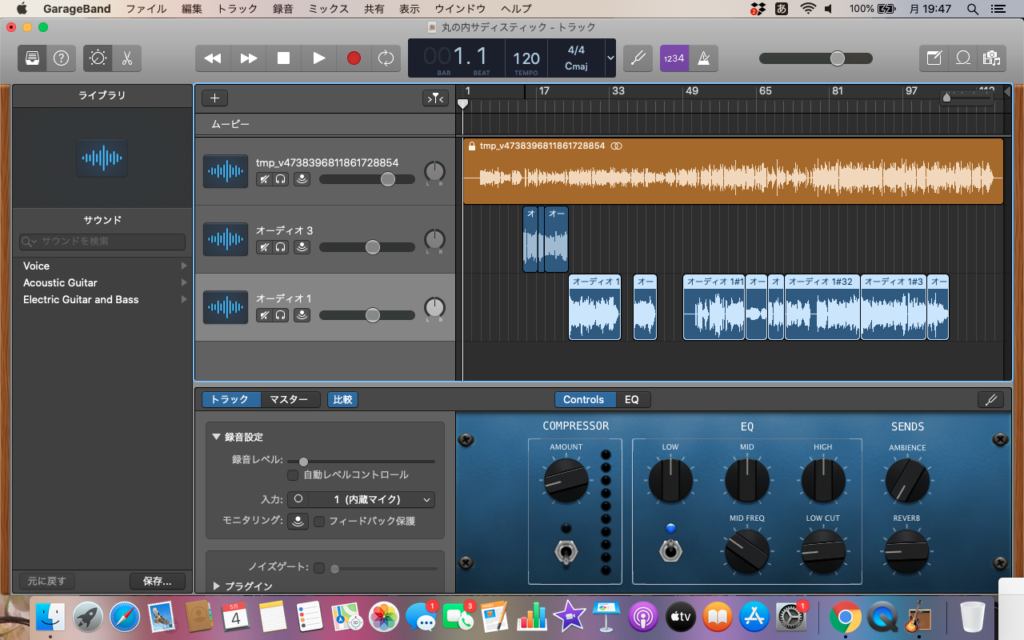
失敗談?と裏話
この曲のアレンジはメロディーがはじめに演奏してもらったバスクラリネットから始まります。しかし、リズムが難しすぎて上手に合わせられなかったので、はじめのワンフレーズはバスクラリネットのソロにしてしまいました。
2つのパート(バスクラリネットと1st)を合わせた音源にさらに重ねる
はじめの音源に私(1st)パートを重ねたものを2ndの方に送り、それに合わせて演奏してもらいました。私以外のパートを演奏してくれた方はみんなカメラ機能のみで撮影しています。(拍手!)
演奏してもらったものをGarageBandで音だけ重ねて3パート分の音源が完成しました。同様に、3rdの方に音源を送り演奏してもらった動画を送ってもらいました。
※1パートずつ重ねていくほうがしっかり音が合う
はじめに演奏したバスクラリネットの音源にそれぞれが合わせて演奏する形でも、テレワーク演奏動画は作ることができます。
しかし、リズムが複雑でズレてしまうことをおそれ、順番に重ねていく形をとりました。こちらの方法の方が、音のズレは少なくなります。
同じ空気の中で演奏していないテレワーク演奏では、同じ音を聴いて正確に演奏しているつもりでも、少しずつズレてしまうのです。
以前別のものを編集したときに音のズレがあり、上手くできなかった経験があるので、手間が増えますが、順番に重ねていく形を選びました。
リズムだけでなく、こちらの方法のほうが、音程も合わせやすかったです。
全てのパートの音を編集する
演奏してもらうようにラフに音源を重ねていましたが、最後に丁寧に音を編集していきます。それぞれ、録音環境が異なるので、できるだけ同じように聞こえるように、音量や音の近さなどをGarageBandで編集して、音の部分だけを完成させていきます。
※音量の調整だけでしたら、動画編集アプリでもできますが、リバーブのかけ具合や音色の調整などはできません。また、動画編集アプリでの作業が増えるとアプリの動作が重くなってしまうので、先に音源だけ編集する方法をとりました。
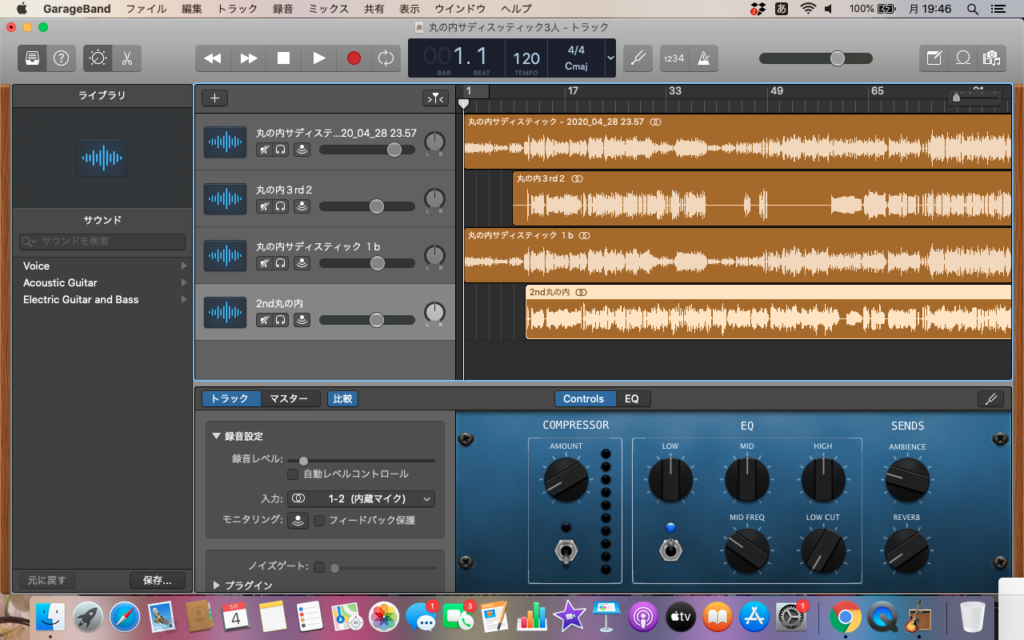
動画編集アプリで絵(動画)を合わせる
音源が完成したら、最後に絵の部分(動画)を合わせていきます。動画編集アプリを使用して、
・まずは音源をアプリに挿入、次に動画を挿入
・音源に合わせて、動画のタイミングをひとつずつ合わせていく
・動画を全て消音に設定する
・最後に画像の分割など見た目の編集
以上で完成です。以下の画像はFinal Cut Proの作業画面です。タイミングと分割の簡単な編集作業のみでしたら、iPhoneの方は無料アプリのiMovieで十分できます。
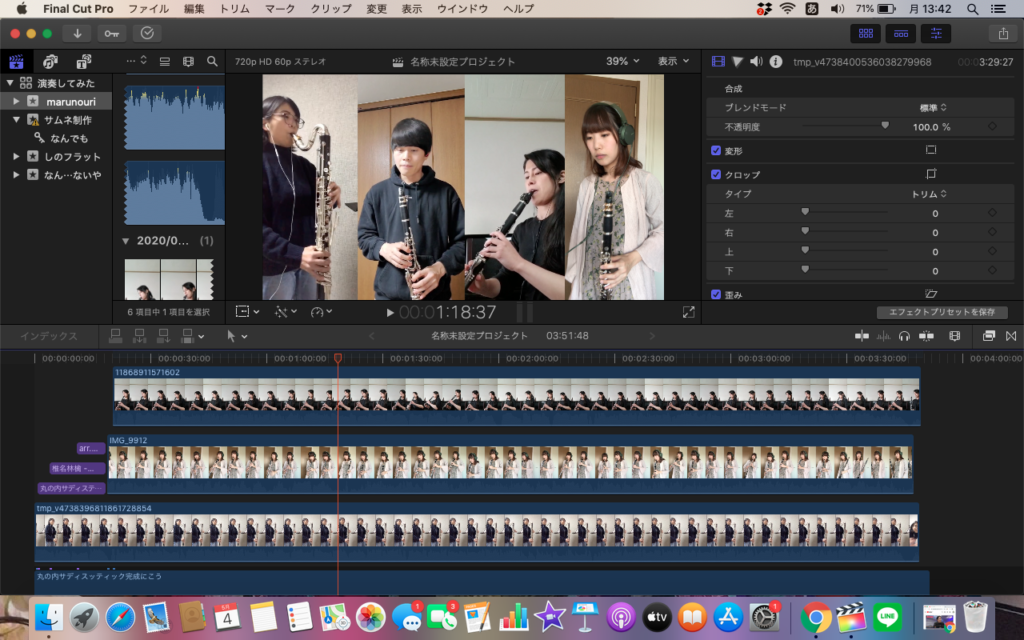
完成した動画はこちら
ご紹介した多重演奏録音動画編集のポイント
多重演奏録音動画の作り方はさまざまな方法があります。今回ご紹介した動画編集のポイントは以下の通りです。
・音ズレを少なくクオリティの高い演奏にするため、ひとつずつ順番に音を重ねていった
・音質や音量をより精密に合わせたかったので、動画とは別に音源だけ先に編集をした
まとめ
多重演奏録音動画はiPhoneだけでも作成可能です。
元になるパートの人が先に演奏して、少し手間かもしれませんが、順番に重ねていくと、音ズレを防ぐことができます。
編集をして、途中段階のものを一緒に演奏してくれた仲間に送るたびに「音が重なって感動した!」と言ってもらえて、嬉しかったです。
テレワーク演奏動画を作ってみたいという方はぜひ試してみてください。

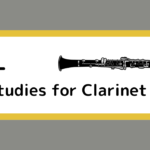


最近のコメント